Aplicações de IA para aumentar a resolução de vídeos para 1080p
Aqui estão os 3 melhores aplicativos AO para aumentar a escala de vídeo para 1080p:
Topaz Video Enhance AI
Topaz Video Enhance AI é conhecido pela sua capacidade de melhorar as filmagens de vídeo até à resolução de 8K utilizando inteligência artificial. É particularmente eficaz para restaurar filmagens antigas, melhorar a qualidade dos filmes e melhorar a resolução de vídeo, mantendo e até melhorando os detalhes.
Passos para um vídeo de alta qualidade
- Descarregue e instale o Video Enhance AI a partir do sítio Web da Topaz Labs.
- Abra a aplicação e importe o seu ficheiro de vídeo.
- Seleccione as definições de saída pretendidas, incluindo a resolução (para este efeito, defina-a para 1080p).
- Escolha o modelo de IA que melhor se adapta ao seu conteúdo de vídeo.
- Pré-visualize o resultado, ajuste as definições, se necessário, e inicie o processo.
- Quando o processamento estiver concluído, guarde ou exporte o vídeo melhorado.
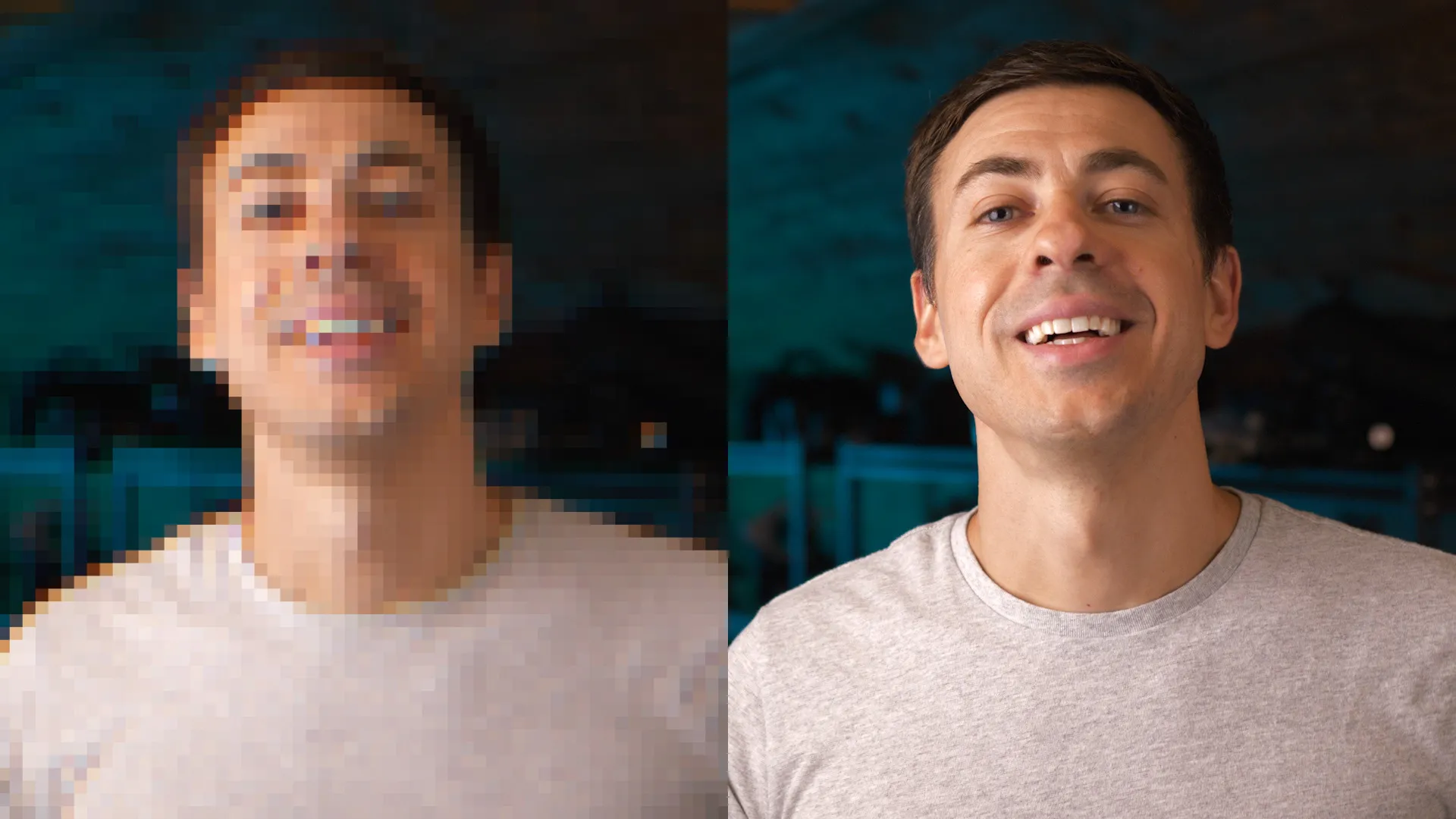
VCLabs Video Enhancer AI
AVCLabs Video Enhancer AI é uma ferramenta poderosa concebida para melhorar a qualidade de vídeo utilizando inteligência artificial. Suporta o aumento da resolução de vídeos para resoluções superiores, incluindo 1080p, e melhora a nitidez, os detalhes e o aspeto geral do vídeo.
Para obter as informações mais actualizadas, visite o sítio Web da AVCLabs e navegue até à secção Video Enhancer AI.
Passos para um vídeo de alta qualidade
- Descarregar e instalar o Video Enhancer AI a partir do sítio Web da AVCLabs.
- Inicie a aplicação e importe o vídeo que pretende melhorar.
- Escolha a resolução de saída (1080p) e seleccione o modelo de IA adequado ao seu conteúdo de vídeo.
- Pré-visualize as definições, efectue os ajustes necessários e inicie o processo de aumento de escala.
- Quando terminar, exporte ou guarde o vídeo melhorado.
HitPaw Video Enhancer
HitPaw Video Enhancer foi concebido para melhorar a qualidade do vídeo através da inteligência artificial. É capaz de fazer upscaling de vídeos, aumentar a nitidez, reduzir o ruído e melhorar o aspeto geral do vídeo, tornando-o uma ferramenta versátil para utilização pessoal e profissional. O software suporta o redimensionamento para várias resoluções, incluindo 1080p, garantindo que os seus vídeos têm o melhor aspeto em qualquer ecrã.
Passos para um vídeo de alta qualidade
- Comece por descarregar e iniciar o HitPaw Video Enhancer no seu computador.
- Importe o seu vídeo seleccionando 'Escolher ficheiro' e escolhendo o vídeo que pretende melhorar.
- Escolha a resolução de saída desejada, de 1080p a 4K ou 8K; a HitPaw suporta uma série de opções.
- Pré-visualize a melhoria para garantir a satisfação com o aspeto do vídeo.
- Se estiver satisfeito com o melhoramento, continue a guardar o vídeo.
Adobe Premiere Pro e After Effects (sem IA)
O Adobe Premiere Pro e o Adobe After Effects são componentes do software Adobe Creative SuiteO Premiere Pro centra-se na edição de vídeo e o After Effects na criação de gráficos em movimento e efeitos visuais.
Eis um guia simplificado para aumentar a escala de vídeo para 1080p utilizando o Adobe Premiere Pro e o After Effects:
Adobe Premiere Pro
- Importar o seu vídeo: Comece por abrir o Premiere Pro e importe o vídeo que pretende melhorar arrastando-o para o painel do projeto.
- Criar uma nova sequência: Clique com o botão direito do rato no seu vídeo, no painel de projectos, e seleccione "Nova sequência a partir do clip", o que faz corresponder automaticamente as definições da sequência ao seu clip.
- Ajustar as definições de sequência: Se as definições da sequência não corresponderem à saída pretendida, ajuste-as manualmente acedendo a Sequência > Definições da sequência e defina o tamanho do fotograma para 1920 x 1080 para 1080p.
- Dimensione o seu vídeo: Seleccione o vídeo na linha de tempo, aceda ao painel Controlos de efeitos e, no separador Movimento, ajuste o parâmetro Escala até o vídeo preencher o fotograma de 1080p. Tenha em atenção que uma escala demasiado grande pode reduzir a qualidade.
- Exportar em 1080p: Vá a Ficheiro > Exportar > Multimédia, escolha o formato e a predefinição que suportam 1080p, certifique-se de que a resolução de saída está definida para 1920×1080 e, em seguida, prima Exportar.
Adobe After Effects
- Importar e criar uma nova composição: Importe o seu vídeo para o After Effects e arraste-o para o botão Nova composição para criar uma composição que corresponda às definições do seu vídeo.
- Ajustar as definições de composição: Se necessário, vá a Composição > Definições de composição e altere a Largura e a Altura para 1920×1080 pixéis para 1080p.
- Aplicar o Upscale de preservação de detalhes: No painel Efeitos e predefinições, procure por "Escala ascendente de preservação de detalhes", aplique-o à sua camada de vídeo e, no painel Controlos de efeitos, ajuste o parâmetro Escala para se ajustar ao tamanho da composição. Este efeito tenta melhorar a qualidade do processo de aumento de escala.
- Exportar o vídeo com escala aumentada: Utilize a fila de renderização ou o Adobe Media Encoder para exportar o vídeo. Certifique-se de que as definições de saída correspondem à resolução de 1080p.
Embora o upscaling possa aumentar a resolução do vídeo, o a qualidade do vídeo melhorado pode não corresponder ao conteúdo nativo de 1080pespecialmente se o vídeo original for de baixa resolução. Experimente diferentes definições para encontrar o melhor equilíbrio entre qualidade e resolução.
Embora ambas as aplicações sejam altamente capazes, destinam-se a tarefas de edição complexas e, por isso, têm uma curva de aprendizagem significativa. Para tarefas como o simples aumento de escala de vídeo, as suas características extensivas podem ser desnecessárias.
Estes programas efectuam o upscaling tradicional sem tecnologia de IA. A utilização óptima do software da Adobe requer um computador de secretária de elevado desempenho devido às suas exigentes necessidades de processamento.
O que acontece quando se aumenta a escala do vídeo
Pode aumentar a escala do vídeo de 480p ou 720p para 1080p, 4k ou mesmo 8k utilizando aplicações que também podem melhorar a qualidade do vídeo.
Ferramentas de upscaling de vídeo com IA aproveita os dados de vários fotogramas para aumentar a escala, reduzir o ruído, remover o entrelaçamento e melhorar a qualidade de vídeos de baixa resolução.
Adobe Premiere Pro e After Effects também são capazes de fazer o upscaling de vídeos de forma eficaz, embora não utilizem inteligência artificial para obter resultados da mais alta qualidade.
Obrigado por ler!
Espero que este guia vos tenha ajudado a saber quais são as melhores aplicações para aumentar a qualidade dos vídeos para 1080p 🙂
Compartilhar é se importar ❤️
Se você achou este artigo útil, por favor Compartilhe nas redes sociais com sua família e amigos!